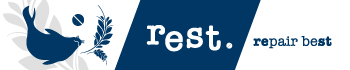
『rest iPhone維修中心』教你如何備份資料
.jpg)
有些人可能覺得,買了手機就一直順順的用,等手機開始出現問題或是要更換新機的時候,赫然才發現「完了,我手機的資料怎麼辦」,往往當下才想到自己所有的資料都要化為烏有的時候真的是欲哭無淚阿T.T,除了要好好愛護自己的iPhone外,就是要養成隨時備份資料的習慣避免出先以上的狀況,這邊就讓『rest iPhone維修中心』來教你如何備份你的資料吧!
iPhone備份資料區分為雲端備份跟電腦備份,雲端備份顧名思義就是利用無線的方式讓你手機的資料上傳到網路的儲存空間中,只要在網路訊號良好和充足電量的狀態下就可以輕鬆在任何地方進行資料備份,但對於久久才備份一次或需要備份大量資料的人來說,小編就不太建議這個備份方式了,畢竟在台灣無線傳輸與有線傳輸的速度上還是有一定的差距,小編在rest也有遇過用iClould進行資料備份結果要花五個小時以上才能上傳手機裡全部照片的客人阿(汗顏,至於電腦備份的部份就是利用連接傳輸線將資料複製到電腦中,雖然快速但就是必須有台電腦來做連接的動作,以下就是『rest iPhone維修中心』幫你整理兩種備份方式的詳細流程囉!
(1)雲端備份
iPhone最常見的雲端備份當然就是用官方內建的「iCould」雲端工具啦,基本上只要擁有「Apple ID」的用戶,便可獲得5GB的免費空間,並視自身的需求利用付費升級的方式取得更多的儲存空間,最高可以升級到2TB的儲存空間,在備份之前一定要確保「iClould」中的剩餘空間是否足夠讓你備份資料再進行備份的動作,否則就無法順利備份哦!,如果要查看你剩餘的空間容量,只需要從設定進入後點選「你的名稱」中的「iClould」,再點管理儲存空間即可查詢到目前還有多少空間囉
確認空間充足後
「設定」---「你的名稱」---「iClould」---「iClould備份」----「立即備份」
就可以開始備份資料,記得全程都要保持連上WIFI跟充電的狀態下,備份完後在「立即備份」的下方,即可看到上次備份的日期和時間。
(2)電腦備份
使用傳輸線把你的手機連接到你的Mac或PC開啟『iTunes』,點一下左上角手機圖樣的按鈕,點選「摘要」>>>「備份」>>>「這部電腦」>>>點選「立即備份」,等待進度條跑完後就算是備份完成囉。
如果對於備份還有疑慮的話也可以前往『rest iPhone維修中心』,這邊也有提供資料備份、轉移維修服務哦!
rest最貼心的維修站,您的第一選擇
iPhone iPad iMac MacBook 全系列產品維修
 門市:臺北市大安區忠孝東路3段217巷5弄2號1樓👈點擊連結google地圖
門市:臺北市大安區忠孝東路3段217巷5弄2號1樓👈點擊連結google地圖
 電話:(02)2721-4803
電話:(02)2721-4803
 營業時間:週一~五10:00-21:00 / 週六週日11:00~19:00(國定假日休假依公告為主)
營業時間:週一~五10:00-21:00 / 週六週日11:00~19:00(國定假日休假依公告為主)
.png) FB臉書:點我私訊 rest 線上諮詢
FB臉書:點我私訊 rest 線上諮詢
.png) LINE@生活圈ID:@rest3c(👈記得要加@唷📱💻🖥)點擊加入rest LINE@生活圈
LINE@生活圈ID:@rest3c(👈記得要加@唷📱💻🖥)點擊加入rest LINE@生活圈
官方網站:rest-3c.com / hocom.tw/5126
